14.5 Registrieren eines iOS-Geräts
In diesem Szenario wird erläutert, wie Sie ein iOS-Gerät als vollständig verwaltetes Gerät in der ZENworks-Verwaltungszone registrieren.
14.5.1 Verfahren
-
Geben Sie im Safari-Browser auf dem iOS-Gerät die Adresse ZENworks_Serveradresse/zenworks-eup ein. ZENworks_Serveradresse bezeichnet den DNS-Namen oder die IP-Adresse des ZENworks-MDM-Servers.
Der Anmeldebildschirm für das ZENworks-Benutzerportal wird geöffnet. Im ZENworks-Benutzerportal registrieren Sie Geräte in der Zone.
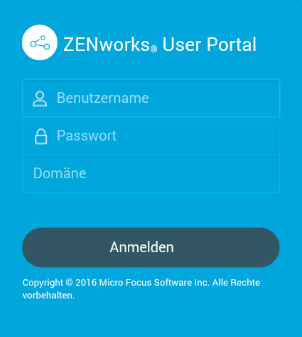
-
Geben Sie den Benutzernamen und das Passwort des Benutzers ein. Falls die Option Einfache Registrierung zulassen für die Benutzerquelle aktiviert ist, zu der der Benutzer gehört, müssen Sie die Registrierungsdomäne nicht angeben; ansonsten geben Sie die Registrierungsdomäne an. Tippen Sie auf Anmelden.
HINWEIS:Wenn die Option Einfache Registrierung zulassen nicht aktiviert oder der Name der Registrierungsdomäne nicht konfiguriert ist, geben Sie den Namen der konfigurierten Benutzerquelle beim Registrieren des Geräts in das Feld Domäne ein.
Alle mit dem Benutzer verknüpften Geräte werden im ZENworks-Benutzerportal angezeigt.
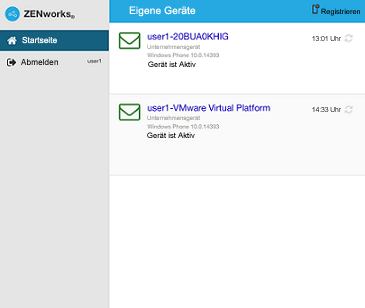
-
Tippen Sie oben rechts auf Registrieren. Die Registrierungsoptionen für das Gerät werden angezeigt.
Die Registrierungsoptionen sind abhängig von der Mobilgeräte-Registrierungsrichtlinie des Benutzers.
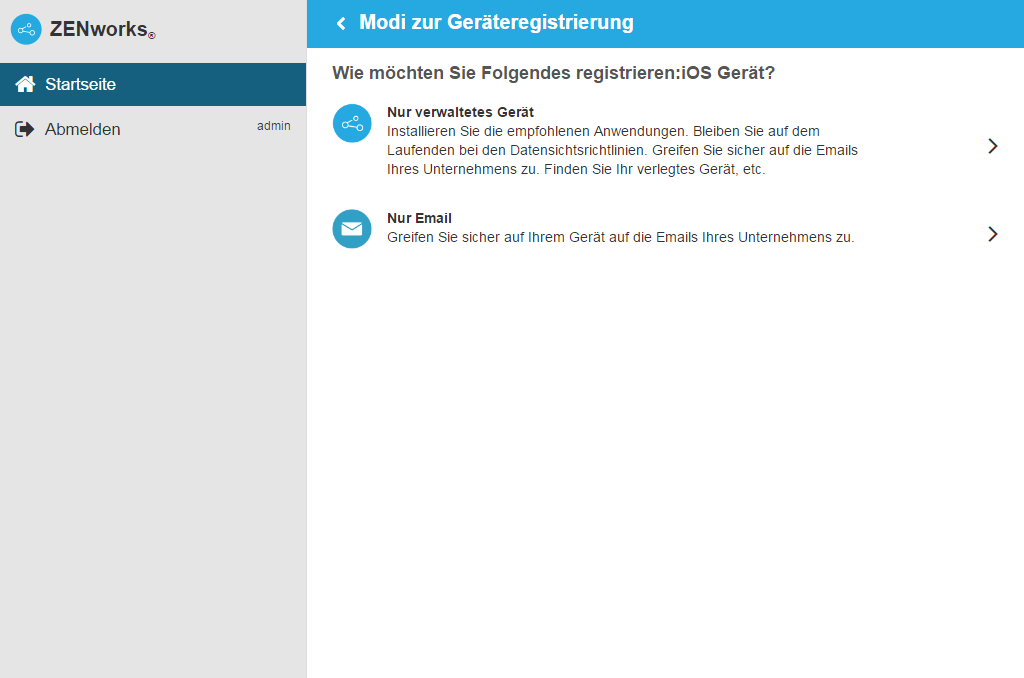
-
Tippen Sie auf Nur verwaltetes Gerät. Der Bildschirm Geräteoptionen registrieren wird geöffnet. Wenn in der Mobilgeräte-Registrierungsrichtlinie konfiguriert ist, dass Sie das Eigentum am Mobilgerät definieren können (Unternehmen oder persönlich), werden Sie aufgefordert, diese Informationen anzugeben. Wählen Sie die Option für das Eigentum am Gerät und klicken Sie auf OK.
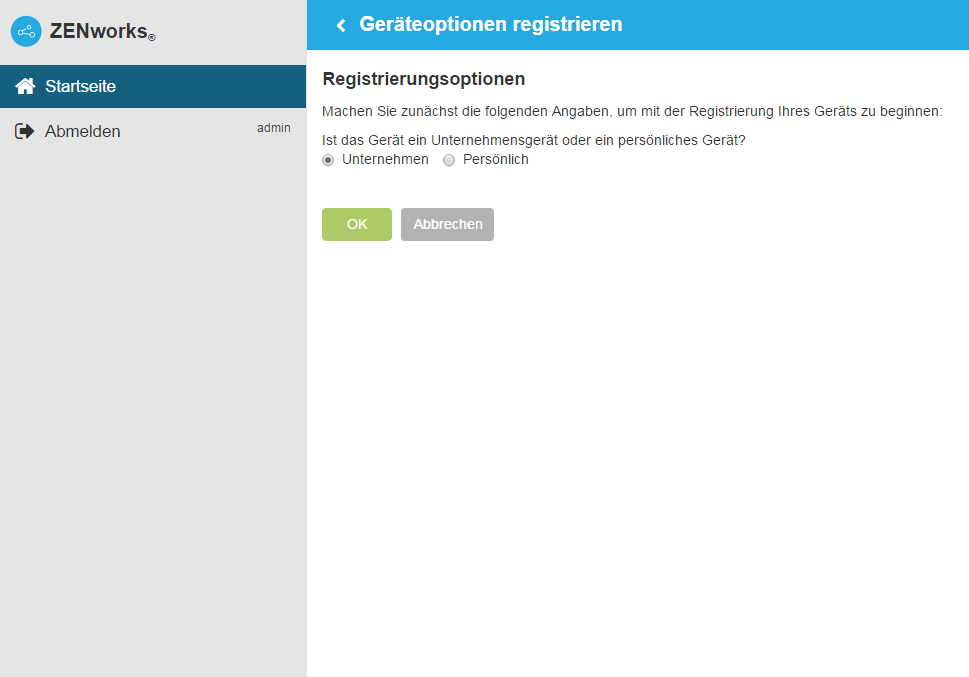
-
Tippen Sie auf Zertifikat herunterladen. Der Bildschirm Profil installieren wird geöffnet.
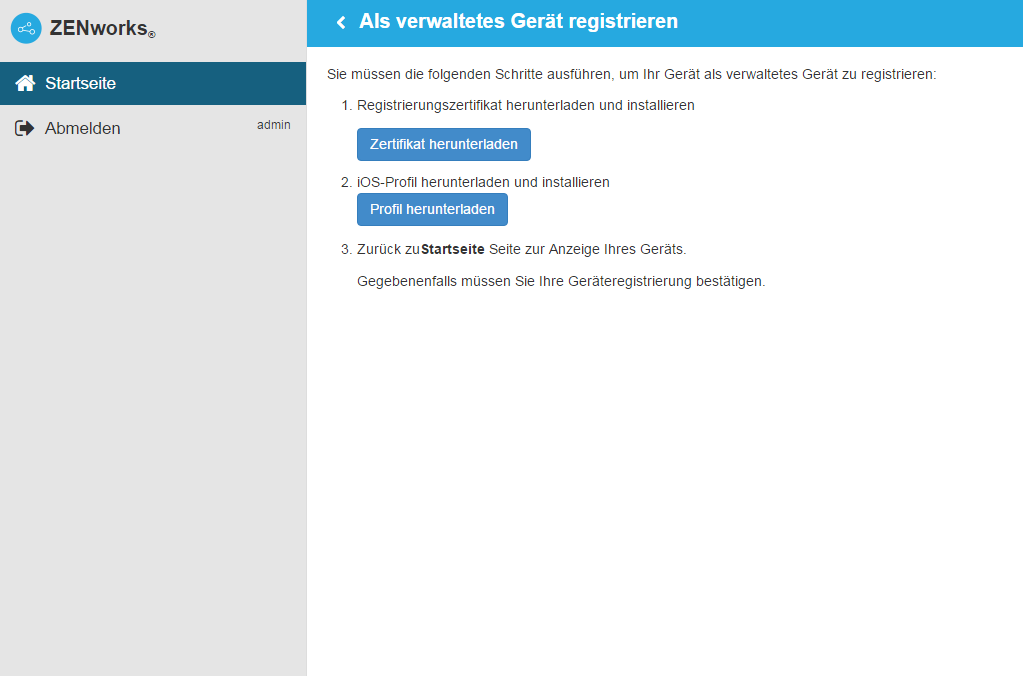
-
Tippen Sie auf Installieren, befolgen Sie die Anweisungen zum Installieren des Zertifikats und wechseln Sie zum Bildschirm „Als verwaltetes Gerät registrieren“ zurück.
Das ZENworks-Vertrauensprofil enthält das Zertifikat für die sichere Kommunikation zwischen dem Gerät und dem ZENworks-Primärserver.
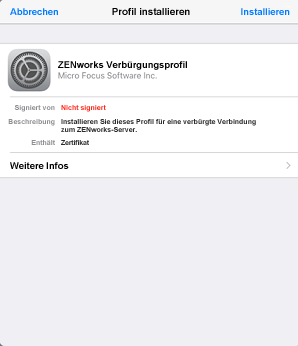
-
Tippen Sie im Bildschirm „Als verwaltetes Gerät registrieren“ auf Profil herunterladen. Der Bildschirm „Profil installieren“ wird geöffnet. Tippen Sie auf Installieren, befolgen Sie die Anweisungen zum Installieren des Profils und wechseln Sie zum Bildschirm „Als verwaltetes Gerät registrieren“ zurück.
Das ZENworks-Geräteregistrierungsprofil enthält das MDM-Profil zur Verwaltung des Geräts durch ZENworks.
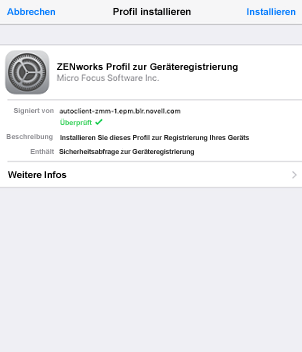
-
Wechseln Sie mit Startseite zur Startseite zurück. Das Gerät wird in der Liste „Eigene Geräte“ mit dem Status Registrierung wird durchgeführt[insert tag 1963] angezeigt.[delete this tag] Aktualisieren Sie den Browser, damit der Status zu Gerät ist aktiv wechselt.
HINWEIS:Wenn das Gerät längere Zeit im Status Registrierung wird durchgeführt verbleibt, tippen Sie im ZENworks-Benutzerportal auf das Aktualisierungssymbol neben dem Gerät.
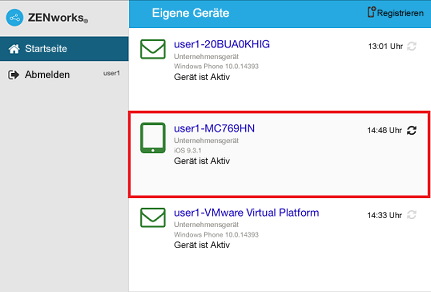
Nun können Sie den Registrierungsmodus im ZCC auf der Seite „Geräteinformationen“ abrufen. Zum Abrufen der Geräteinformationen klicken Sie im ZCC im linken Navigationsbereich auf Geräte > Mobilgeräte (oder navigieren Sie zum Ordner, der in der Mobilgeräte-Registrierungsrichtlinie konfiguriert ist) und wählen Sie das Gerät aus. Der Registrierungsmodus lautet iOS MDM.
-
Auf der Grundlage der E-Mail-Richtlinie für Mobilgeräte, die dem Benutzer oder dem Gerät zugewiesen ist, wird auf dem Gerät automatisch ein E-Mail-Konto eingerichtet.
HINWEIS:Falls auf dem iOS-Gerät vor der Registrierung manuell ein Exchange ActiveSync-Konto eingerichtet wurde, muss dieses Konto gelöscht werden, da beim Zuweisen einer E-Mail-Richtlinie für Mobilgeräte automatisch ein E-Mail-Konto auf dem iOS-Gerät konfiguriert wird.
Sobald das Gerät in der ZENworks-Verwaltungszone registriert wurde, wird im ZCC auf der Seite „Geräteinformationen“ der Registrierungsmodus iOS MDM + ActiveSync für das Gerät angezeigt.